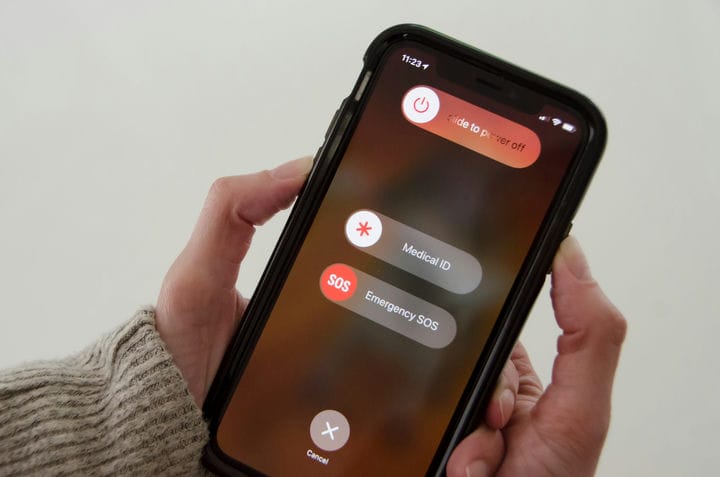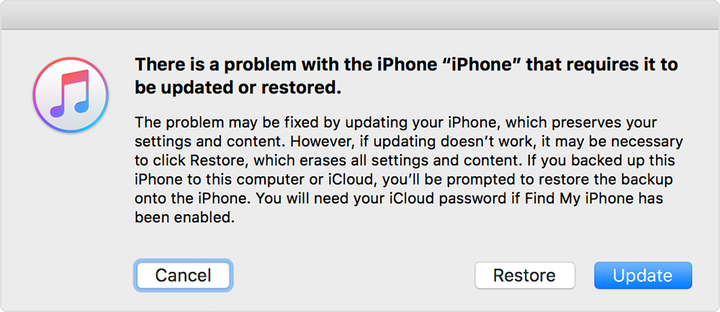Cómo arreglar una pantalla de iPhone congelada: reinicio forzado y más
- Si la pantalla de su iPhone está congelada o no responde, hay algunas cosas que puede intentar para solucionar el problema.
- Primero, intente un reinicio forzado. Si eso no funciona, puede actualizar o reinstalar el sistema operativo.
- Si sigues teniendo problemas, siempre puedes ponerte en contacto con el soporte de Apple.
¿Lidiando con un iPhone que tiene una pantalla negra o congelada? Hay algunos pasos que puede seguir para solucionarlo sin perder todos sus datos.
Si ha llegado a un punto en el que no puede encender o apagar su iPhone, su primera opción es un reinicio forzado. En la mayoría de los escenarios, este método debería ayudarlo a despegarse.
Por supuesto, es posible que haya un problema más serio. Si los pasos de solución de problemas a continuación no funcionan, siempre puede comunicarse con el soporte de Apple.
Forzar el reinicio de tu iPhone
Mantenga presionadas las teclas correctas para su modelo de iPhone en particular para forzarlo a reiniciarse.
Dave Johnson/Información privilegiada
Forzar el reinicio de su iPhone no borrará ninguna aplicación o dato, por lo que es un primer recurso seguro. Los pasos para forzar el reinicio dependen de su modelo de iPhone.
Para iPhone 12, iPhone 11, iPhone XR, iPhone XS, iPhone X, iPhone 8 o iPhone SE (2.ª generación)
Presione y suelte el botón para subir el volumen, presione y suelte el botón para bajar el volumen y luego presione y mantenga presionado el botón lateral hasta que la pantalla se vuelva a encender. Suelta el botón lateral cuando aparezca el logo de Apple.
Para iPhone 7
Mantenga presionado el botón para bajar el volumen y el botón de reposo/activación al mismo tiempo. Suelta los botones cuando aparezca el logo de Apple.
Para iPhone 6s y iPhone SE (1ra generación)
Mantenga presionado el botón de reposo/activación y el botón de inicio al mismo tiempo. Suelta los botones cuando aparezca el logo de Apple.
Si, después de un reinicio forzado, su iPhone no se enciende o no se inicia, continúe con el siguiente método.
Carga tu iPhone
Es posible que cargar su teléfono por un corto tiempo pueda revivirlo. Para obtener los mejores resultados, conecte su teléfono directamente a un adaptador de corriente; evite cargarlo de forma inalámbrica o conéctelo al puerto USB de una computadora. Deje que se cargue durante al menos una hora y luego intente usarlo nuevamente.
Si su iPhone aún no funciona o se atasca durante el inicio, su próxima opción es actualizar o reinstalar iOS.
Reinstalar iOS
Como último recurso antes de ponerse en contacto con el Soporte de Apple, puede intentar actualizar o restaurar iOS. Esta es una buena opción si su iPhone se reinicia con éxito pero no puede pasar el logotipo de Apple. Aquí está cómo hacerlo.
1. Conecta tu iPhone a una computadora e inicia iTunes.
2. Pon tu iPhone en modo de recuperación siguiendo estos pasos:
-
iPhone 8 o posterior: presione y suelte el botón para subir el volumen, presione y suelte el botón para bajar el volumen, luego presione y mantenga presionado el botón lateral. Mantén presionado el botón lateral hasta que veas la pantalla del modo de recuperación, que tiene un conector relámpago y el logotipo de iTunes.
-
iPhone 7 o iPhone 7 Plus: mantenga presionado el botón para bajar el volumen y el botón de reposo/activación al mismo tiempo. Mantenga presionado el botón para bajar el volumen hasta que vea la pantalla del modo de recuperación.
-
iPhone 6s o anterior: mantenga presionado el botón de reposo/activación y el botón de inicio al mismo tiempo. Mantenga presionado el botón Inicio hasta que vea la pantalla del modo de recuperación.
3. Cuando vea la opción para restaurar o actualizar su iPhone en su computadora, haga clic en Actualizar. iTunes actualizará el teléfono sin eliminar sus aplicaciones y datos. No elija Restaurar, lo que borrará todos sus datos.
4. Si la Actualización no funciona, su opción final es elegir Restaurar. Esta opción restaurará su iPhone a su configuración de fábrica.
iTunes puede intentar arreglar tu iPhone actualizando el sistema operativo.